3 façons de corriger l'absence de son sur Roblox pour Windows
Essayez les correctifs de base
- Vérifiez le périphérique audio par défaut et son niveau de volume : Si plusieurs périphériques audio sont connectés à votre ordinateur, assurez-vous que votre périphérique audio préféré est défini par défaut. Vérifiez également le niveau de volume de l'appareil.
- Fermez Roblox et rouvrez-le : Le redémarrage de Roblox est un moyen efficace de résoudre tout problème temporaire. Fermez et rouvrez la fenêtre Roblox pour voir si cela résout le problème.
- Essayez un autre jeu Roblox : Le problème d'absence de son sur Roblox peut être limité au jeu spécifique auquel vous jouez. Essayez de jouer à un autre jeu pour vérifier si l'audio ne fonctionne pas pour eux.
Correction 1 : vérifier les paramètres sonores sur Roblox
Ensuite, vous devez vérifier les paramètres sonores de votre jeu Roblox et les corriger si nécessaire.
Étape 1 : Ouvrez votre jeu Roblox. Cliquez sur l'icône Roblox dans le coin supérieur gauche.
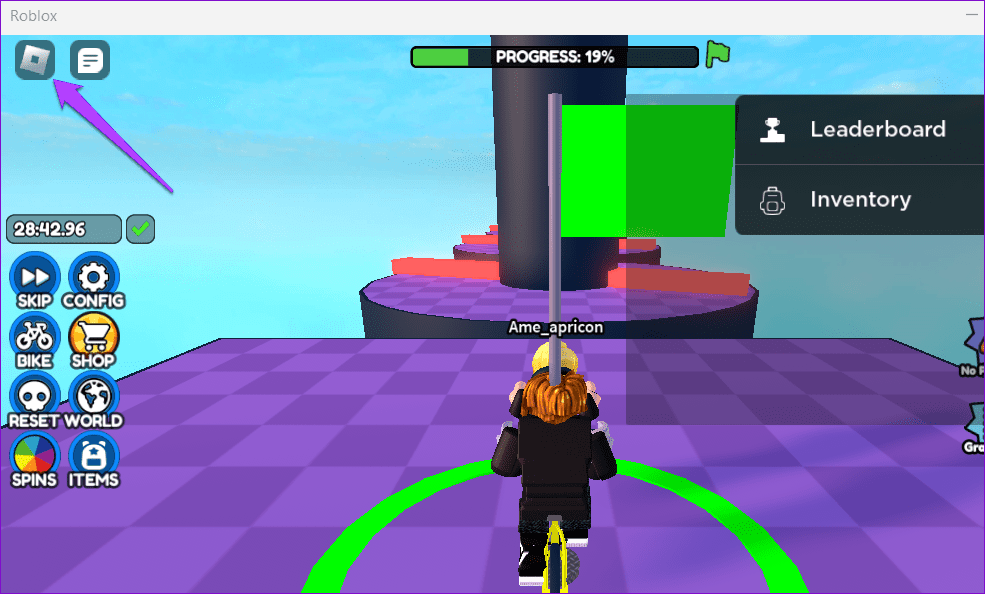
Étape 2 : Accédez à l'onglet Paramètres et cliquez sur l'icône plus à côté de Volume pour régler le niveau de volume de votre jeu.
Étape 3 : Sélectionnez votre périphérique audio préféré à côté de Périphérique de sortie.
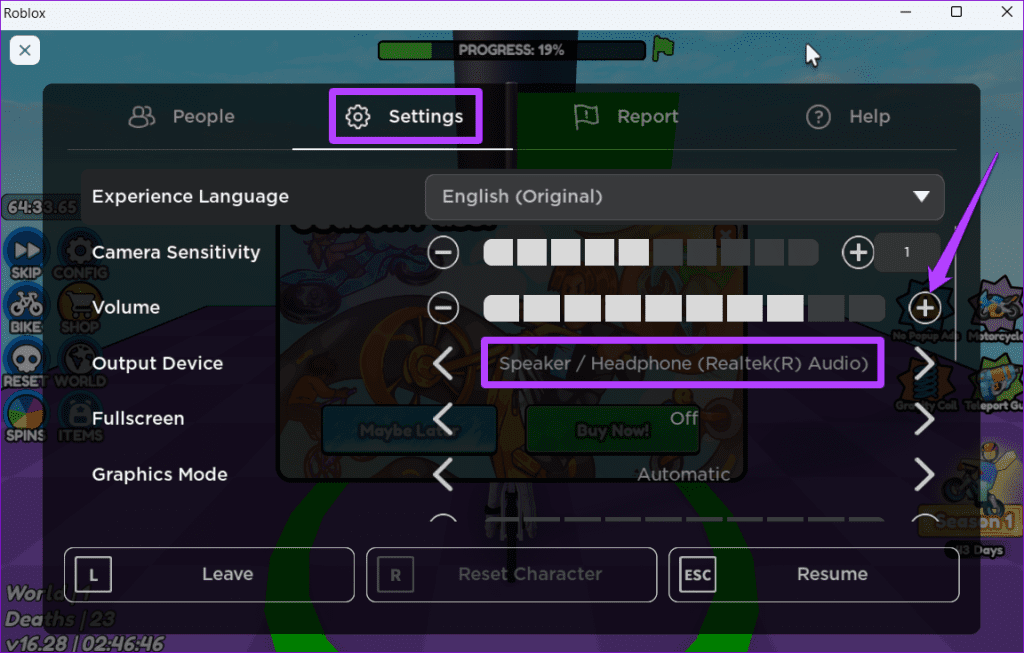
Appuyez sur Esc pour revenir à votre jeu et vérifier si le son fonctionne.
Correction 2 : exécutez l'utilitaire de résolution des problèmes audio
L'utilitaire de résolution des problèmes audio intégré à Windows peut analyser votre système à la recherche de problèmes audio courants et les résoudre automatiquement. Essayez d'exécuter cet outil pour voir si cela permet à Roblox de jouer du son.
Étape 1 : Appuyez sur la touche Windows I pour ouvrir l'application Paramètres. Dans l'onglet Système, cliquez sur Dépannage.
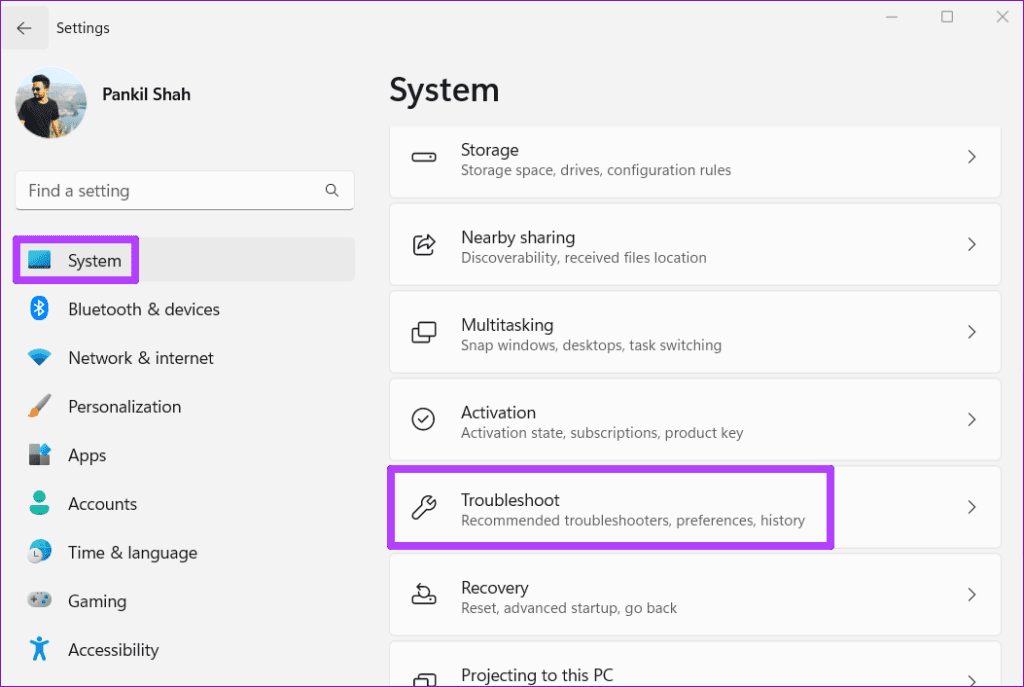
Étape 2 : Accédez à Autres outils de dépannage.
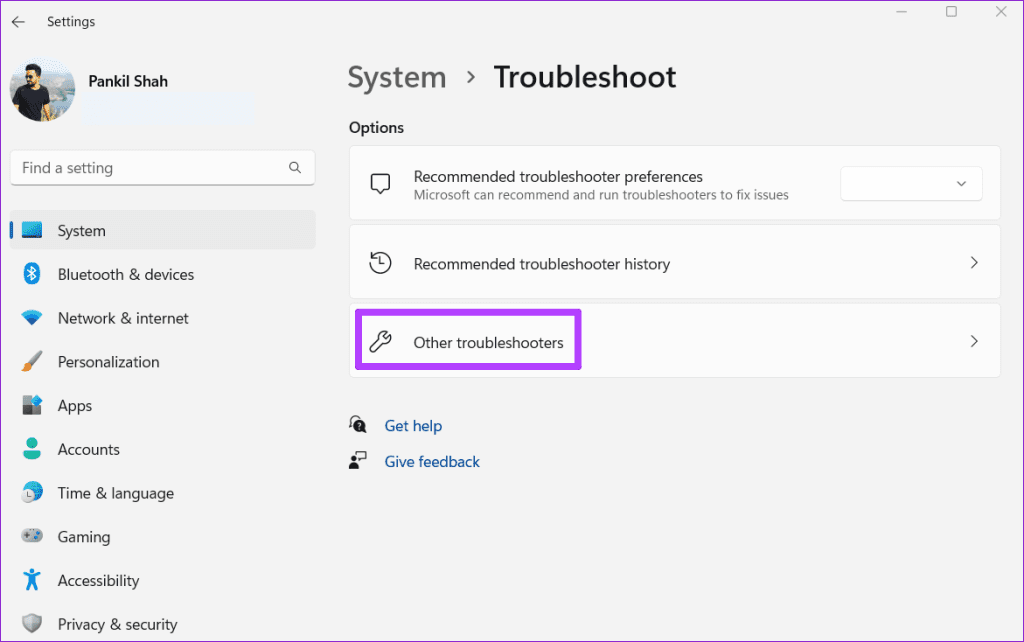
Étape 3 : Cliquez sur le bouton Exécuter à côté de Lecture audio et suivez les instructions à l'écran pour terminer le processus de dépannage.
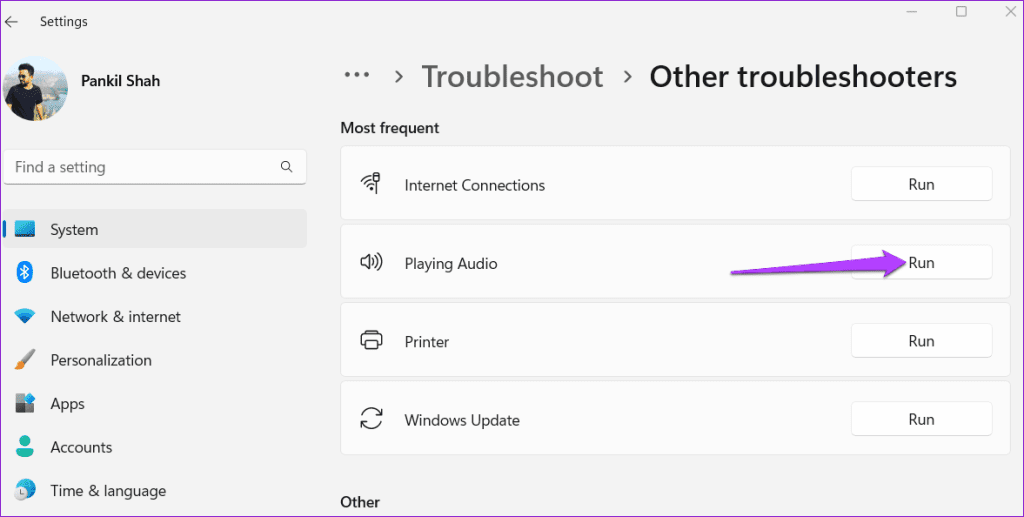
Correction 3 : mettre à jour les pilotes audio
Roblox affiche-t-il l'erreur « Pas de pilote audio » sur votre PC Windows ? Cela peut arriver si les pilotes audio de votre PC sont anciens ou bogués. Pour résoudre ce problème, essayez de mettre à jour les pilotes problématiques en suivant ces étapes :
Étape 1 : Cliquez avec le bouton droit sur l'icône Démarrer et sélectionnez Gestionnaire de périphériques dans la liste.
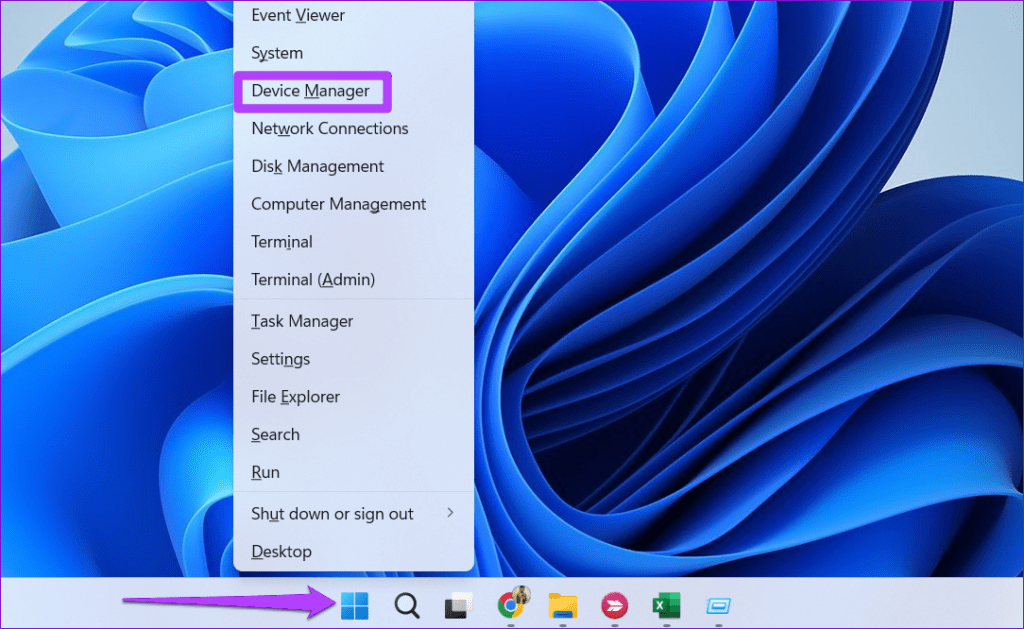
Étape 2 : Recherchez et développez Contrôleurs audio, vidéo et de jeu. Ensuite, faites un clic droit sur le périphérique audio et sélectionnez Mettre à jour le pilote dans la liste.
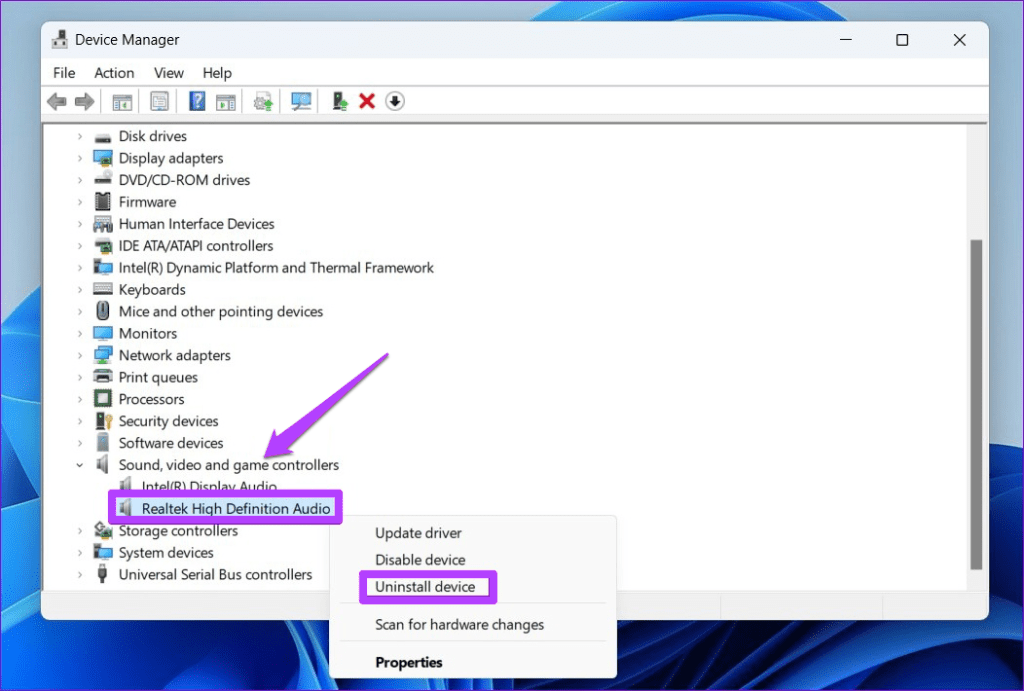
Suivez les instructions à l'écran pour terminer la mise à jour du pilote. Après cela, redémarrez votre PC et jouez à nouveau à Roblox.
-
 Vous ne pouvez pas entrer dans le BIOS après que le CPU soit mis à niveau? Solution pratiqueVous voulez comprendre le problème - Impossible d'accéder aux BIOS après la mise à niveau du CPU? Ne paniquez pas, ce guide de Minitool est écrit...Tutoriel logiciel Publié le 2025-04-17
Vous ne pouvez pas entrer dans le BIOS après que le CPU soit mis à niveau? Solution pratiqueVous voulez comprendre le problème - Impossible d'accéder aux BIOS après la mise à niveau du CPU? Ne paniquez pas, ce guide de Minitool est écrit...Tutoriel logiciel Publié le 2025-04-17 -
 Comment empêcher Ex de apparaître dans vos souvenirs photoTout le monde aime un bon retour en arrière, donc Google Photos et Apple Photos utilisent leurs algorithmes pour refaire des souvenirs des années pas...Tutoriel logiciel Publié le 2025-04-16
Comment empêcher Ex de apparaître dans vos souvenirs photoTout le monde aime un bon retour en arrière, donc Google Photos et Apple Photos utilisent leurs algorithmes pour refaire des souvenirs des années pas...Tutoriel logiciel Publié le 2025-04-16 -
 Les trois techniques de formatage intelligentes d'Excel sont rapidesLes feuilles de calcul ne devraient pas être ternes et sèches - si vous voulez que les gens les lisent, c'est-à-dire. Apprenez quelques astuces p...Tutoriel logiciel Publié le 2025-04-16
Les trois techniques de formatage intelligentes d'Excel sont rapidesLes feuilles de calcul ne devraient pas être ternes et sèches - si vous voulez que les gens les lisent, c'est-à-dire. Apprenez quelques astuces p...Tutoriel logiciel Publié le 2025-04-16 -
 L'adresse DNS de Windows 11 ne peut être trouvée? 10 solutions pratiquesRead our disclosure page to find out how can you help MSPoweruser sustain the editorial team Read more ...Tutoriel logiciel Publié le 2025-04-16
L'adresse DNS de Windows 11 ne peut être trouvée? 10 solutions pratiquesRead our disclosure page to find out how can you help MSPoweruser sustain the editorial team Read more ...Tutoriel logiciel Publié le 2025-04-16 -
 Prenez l'initiative en matière de protection des données: désactivez et contrôlez vos donnéesVous êtes plus qu'un simple point de données. L'opinion vous permet de reprendre le contrôle de vos informations personnelles. Le ter...Tutoriel logiciel Publié le 2025-04-16
Prenez l'initiative en matière de protection des données: désactivez et contrôlez vos donnéesVous êtes plus qu'un simple point de données. L'opinion vous permet de reprendre le contrôle de vos informations personnelles. Le ter...Tutoriel logiciel Publié le 2025-04-16 -
 Acheter des banques d'électricité et se méfier de ce mensonge marketingLa vérité sur la capacité de puissance mobile: l'énorme écart entre la capacité publicitaire et la capacité réelle La capacité annoncée par les...Tutoriel logiciel Publié le 2025-04-15
Acheter des banques d'électricité et se méfier de ce mensonge marketingLa vérité sur la capacité de puissance mobile: l'énorme écart entre la capacité publicitaire et la capacité réelle La capacité annoncée par les...Tutoriel logiciel Publié le 2025-04-15 -
 Résolvez le problème du démarrage coincé après la mise à jour de Windows 11 KB5043145Ce guide propose des solutions pour résoudre le problème de gel de démarrage de Windows 11 après la mise à jour KB5043145. Ce problème frustrant, où...Tutoriel logiciel Publié le 2025-04-15
Résolvez le problème du démarrage coincé après la mise à jour de Windows 11 KB5043145Ce guide propose des solutions pour résoudre le problème de gel de démarrage de Windows 11 après la mise à jour KB5043145. Ce problème frustrant, où...Tutoriel logiciel Publié le 2025-04-15 -
 Artefacts essentiels pour l'organisation de mobilier de maison: les meilleures applications et gadgets清洁是一项永无止境的苦差事——新的灰尘和污垢潜伏在角落里,随时准备破坏您辛勤的成果。但是,即使您无法彻底摆脱家务,您也可以使用合适的应用程序和设备更快地整理房间。以下九款产品可以帮助您减少清洁时间,让您有更多时间去做其他事情。 Sortly 在开始擦洗之前,您需要整理散落在您家里的物品。一旦杂物不...Tutoriel logiciel Publié le 2025-04-15
Artefacts essentiels pour l'organisation de mobilier de maison: les meilleures applications et gadgets清洁是一项永无止境的苦差事——新的灰尘和污垢潜伏在角落里,随时准备破坏您辛勤的成果。但是,即使您无法彻底摆脱家务,您也可以使用合适的应用程序和设备更快地整理房间。以下九款产品可以帮助您减少清洁时间,让您有更多时间去做其他事情。 Sortly 在开始擦洗之前,您需要整理散落在您家里的物品。一旦杂物不...Tutoriel logiciel Publié le 2025-04-15 -
 Guide de téléchargement du pilote de contrôleur de communication simple PCI PCIDépannage du pilote de contrôleur de communication PCI Simple: un guide complet Le pilote de contrôleur de communication PCI simple est crucial pou...Tutoriel logiciel Publié le 2025-04-15
Guide de téléchargement du pilote de contrôleur de communication simple PCI PCIDépannage du pilote de contrôleur de communication PCI Simple: un guide complet Le pilote de contrôleur de communication PCI simple est crucial pou...Tutoriel logiciel Publié le 2025-04-15 -
 Toutes les stratégies de restauration des documents OpenOffice non sauvésVos fichiers OpenOffice ne sont-ils pas enregistrés en raison de circonstances inattendues telles qu'une panne de courant de l'ordinateur? Est...Tutoriel logiciel Publié le 2025-04-15
Toutes les stratégies de restauration des documents OpenOffice non sauvésVos fichiers OpenOffice ne sont-ils pas enregistrés en raison de circonstances inattendues telles qu'une panne de courant de l'ordinateur? Est...Tutoriel logiciel Publié le 2025-04-15 -
 10 fonctionnalités Amazon que vous devez utiliser我几乎所有东西都在亚马逊上购买。虽然我尽量不去想这样做会加剧我们《机器人瓦力》式的未来,但这实在太方便了,按下按钮后两天就能收到货。如果你也有同感,那就来看看这10个你真的应该使用的亚马逊功能吧。 使用亚马逊当日送达安排送货 亚马逊的魅力之一就是能够在你想到需要某样东西的时候立即购买。这样,你就能...Tutoriel logiciel Publié le 2025-04-14
10 fonctionnalités Amazon que vous devez utiliser我几乎所有东西都在亚马逊上购买。虽然我尽量不去想这样做会加剧我们《机器人瓦力》式的未来,但这实在太方便了,按下按钮后两天就能收到货。如果你也有同感,那就来看看这10个你真的应该使用的亚马逊功能吧。 使用亚马逊当日送达安排送货 亚马逊的魅力之一就是能够在你想到需要某样东西的时候立即购买。这样,你就能...Tutoriel logiciel Publié le 2025-04-14 -
 Monster Hunter Wilderness PC Communication Erreur, solution rapideRencontrez l'erreur de communication Monster Hunter Wilds S9052-TAD-W79J? Ce problème frustrant affecte de nombreux joueurs, mais plusieurs solu...Tutoriel logiciel Publié le 2025-04-14
Monster Hunter Wilderness PC Communication Erreur, solution rapideRencontrez l'erreur de communication Monster Hunter Wilds S9052-TAD-W79J? Ce problème frustrant affecte de nombreux joueurs, mais plusieurs solu...Tutoriel logiciel Publié le 2025-04-14 -
 Transférer facilement les emojis WhatsApp pour signaler et télégrammeYou thought convincing your friends to swap WhatsApp for Telegram or Signal would be the hardest thing about switching messaging apps. But the...Tutoriel logiciel Publié le 2025-04-14
Transférer facilement les emojis WhatsApp pour signaler et télégrammeYou thought convincing your friends to swap WhatsApp for Telegram or Signal would be the hardest thing about switching messaging apps. But the...Tutoriel logiciel Publié le 2025-04-14 -
 7 fonctionnalités macOS me font abandonner l'ordinateur portable Windows 11Après des années d'utilisation de Windows 11, je n'ai jamais imaginé que je ferais le changement. Cependant, MacOS offre plusieurs fonctionna...Tutoriel logiciel Publié le 2025-04-14
7 fonctionnalités macOS me font abandonner l'ordinateur portable Windows 11Après des années d'utilisation de Windows 11, je n'ai jamais imaginé que je ferais le changement. Cependant, MacOS offre plusieurs fonctionna...Tutoriel logiciel Publié le 2025-04-14 -
 De nouvelles fonctionnalités iOS 12 sont disponibles pour améliorer votre expérience iPhoneiOS 12:iPhone操作系统最新版本带来的七大改进 我们六月首次获悉iPhone操作系统的最新版本iOS 12。本周,苹果公司的新更新将开始向兼容设备(包括iPhone 5C及之后发布的所有机型)推出。 除了性能提升外,该软件还带来了许多酷炫的新功能。为了帮助您充分利用这些扩展功能,我们对iO...Tutoriel logiciel Publié le 2025-04-14
De nouvelles fonctionnalités iOS 12 sont disponibles pour améliorer votre expérience iPhoneiOS 12:iPhone操作系统最新版本带来的七大改进 我们六月首次获悉iPhone操作系统的最新版本iOS 12。本周,苹果公司的新更新将开始向兼容设备(包括iPhone 5C及之后发布的所有机型)推出。 除了性能提升外,该软件还带来了许多酷炫的新功能。为了帮助您充分利用这些扩展功能,我们对iO...Tutoriel logiciel Publié le 2025-04-14
Étudier le chinois
- 1 Comment dit-on « marcher » en chinois ? 走路 Prononciation chinoise, 走路 Apprentissage du chinois
- 2 Comment dit-on « prendre l’avion » en chinois ? 坐飞机 Prononciation chinoise, 坐飞机 Apprentissage du chinois
- 3 Comment dit-on « prendre un train » en chinois ? 坐火车 Prononciation chinoise, 坐火车 Apprentissage du chinois
- 4 Comment dit-on « prendre un bus » en chinois ? 坐车 Prononciation chinoise, 坐车 Apprentissage du chinois
- 5 Comment dire conduire en chinois? 开车 Prononciation chinoise, 开车 Apprentissage du chinois
- 6 Comment dit-on nager en chinois ? 游泳 Prononciation chinoise, 游泳 Apprentissage du chinois
- 7 Comment dit-on faire du vélo en chinois ? 骑自行车 Prononciation chinoise, 骑自行车 Apprentissage du chinois
- 8 Comment dit-on bonjour en chinois ? 你好Prononciation chinoise, 你好Apprentissage du chinois
- 9 Comment dit-on merci en chinois ? 谢谢Prononciation chinoise, 谢谢Apprentissage du chinois
- 10 How to say goodbye in Chinese? 再见Chinese pronunciation, 再见Chinese learning

























